
Le fameux jeu Pokémon Go est considéré comme l’une des applications mobiles la plus rentable de l’année 2016. Depuis sa sortie, le jeu a capturé l’attention de plusieurs joueurs partout dans le monde, rendant Pokémon Go un vrai phénomène. Comme on le sait tous, le principale objectif du jeu est de localiser, attraper et former des Pokémon. Selon son propre développeur, le but du jeu est de pousser les gens à sortir dehors pour mieux explorer le monde. Cependant, on peut encore jouer au jeu à l’intérieur. De plus, avec cette condition, n’est –il pas mieux de jouer au Pokémon Go sur un ordinateur du fait de l’écran plus large ? Ci-dessous les meilleures façons qui peuvent vous aider à jouer à Pokémon Go sur PC.
Deux méthodes pour jouer à Pokémon Go sur ordinateur
Première méthode : ApowerMirror
C’est une application qui permet de mettre en miroir votre smartphone vers un PC Windows ou Mac. Elle supporte très bien les versions Android 5.0 ou supérieure avec la fonction AirPlay. Avec cette application, projeter des vidéos, photos, musiques et encore des jeux ou directement jouer sur un écran plus large devient super facile et réelle. En plus de cela, ApowerMirror a une fonction d’enregistrement d’écran que vous pouvez utiliser pour prendre les captures de vos jeux. Mieux encore les captures peuvent être enregistrées directement sur votre ordinateur. Si vous utilisez un Android, vous pouvez instantanément contrôler votre smartphone avec la souris et le clavier depuis le PC. Ainsi, vous n’aurez plus besoin de manipuler votre appareil pour diriger l’application. Voici maintenant les explications sur comment jouer à Pokémon Go sur PC.
Quelques étapes sont citées ci-dessous :
- Téléchargez et installez l’application ApowerMirror sur votre Windows ou Mac.Télécharger
- Connectez votre smartphone à votre PC. Pour ceux qui utilisent un smartphone Android, une application sera automatiquement téléchargée sur votre téléphone une fois que vous avez établi la connexion avec un câble. Ainsi pour vous connectez via Wi-Fi, vous devez juste ouvrir l’application sur votre appareil. Allez sur « Connexion via Wi-Fi » et ensuite appuyez sur « MISE EN MIROIR ». cependant, pour ceux qui utilisent un système iOS, balayez votre écran, appuyez ensuite sur « Recopie vidéo AirPlay ». Enfin pour établir la connexion, cliquez sur Apowersoft [nom de votre appareil].
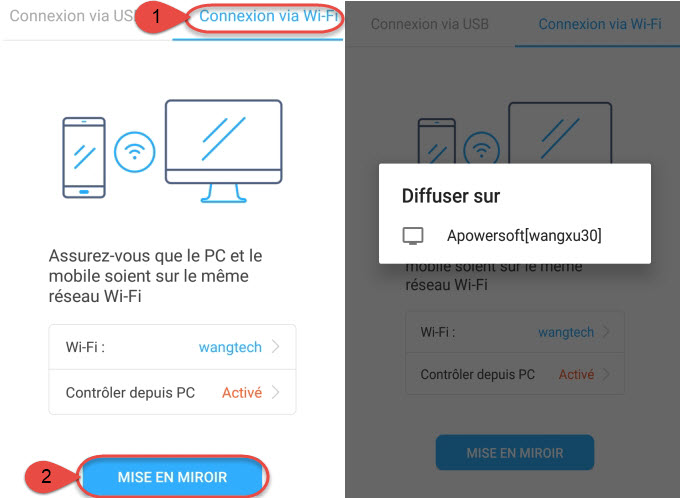
- Ouvrez ensuite l’application Pokémon Go sur votre smartphone et jouez depuis votre ordinateur.
Avantage :
- Permet de jouer à des jeux sur PC facilement.
- Permet d’enregistrer le jeu.
- Contrôler les appareils Android directement sur PC.
Inconvénient :
- Ne supporte pas le contrôle direct du système iOS sur PC.
Deuxième méthode : BlueStacks
A part l’application de mise en miroir, vous pouvez très bien aussi utiliser un émulateur Android comme le célèbre BlueStacks. C’est une application gratuite qui permet de lancer des applications Android et jeux sur Windows ou Mac. Elle fonctionne avec les systèmes Android 4.4.2 ou KitKat avec comme interface un Android standard. Cette application a été développé en 2009 et a attiré beaucoup d’utilisateurs jusqu’à maintenant. De plus, BlueStacks peut supporter diverses applications comme Facebook, Twitter, Instagram et autres site de réseau sociaux. Mieux encore, grâce à l’application on peut aussi jouer aux célèbres jeux comme Clash of Clans, Candy Crush Saga, Temple Run et même Pokémon Go. Voici comment jouer à Pokémon Go sur PC. En utilisant cette application, vous pouvez truquer votre localisation pour attraper les Pokémon en restant à la maison même.

Premièrement, vous devez télécharger et installer la dernière version de l’application. Après cela, ouvrez-la et allez dans APK pour installer ensuite le KingRoot. Lancez le KingRoot et cliquez sur « Essayer » ensuite « Réparer maintenant ». Relancez encore une fois BlueStacks et allez dans « Paramètres » > « Relancez Plugin Android ». Installez Fake GPS et Lucky Patcher et redémarrez votre Android en allant dans « Paramètres » > « Redémarrer le Plugin Android ». Une fois terminé, installez Pokémon Go mais ne lancez pas encore le jeu. Allez d’abord dans « Paramètres » > « Localisation » > « Mode » > « Haute précision ». Après cela, ouvrez « Lucky Patcher » > « Fake GPS » > « lancer l’application ». Cliquez la flèche « Retour » et puis sélectionnez votre meilleure localisation sur la carte et ensuite appuyez sur le bouton orange « Play ». Enfin, ouvrez l’application Pokémon Go et jouez. Utilisez la touche WASD de votre clavier pour vous déplacer sur la carte et maintenez la touche MAJ puis WASD pour exécuter.
Avantage :
- Attraper des Pokémon sans se déplacer de la maison.
Inconvénients :
- Paramétrage difficile.
- Beaucoup d’applications doivent être installées.
- L’utilisation des autres applications (Lucky Patcher et KingRoot) peut ralentir le jeu.
Comparaison
Ces deux applications citées dessus sont les deux meilleures applications pour jouer à Pokémon Go sur PC. Même si BlueStacks est une bonne alternative, il n’est plus nécessaire de mentionner qu’ApowerMirror est beaucoup mieux. Premièrement, ApowerMirror ne ralentit pas la performance de votre PC tandis que BlueStacks est connu pour cela. Deuxièmement, contrairement à BlueStacks, ApowerMirror ne requiert pas le routage de l’appareil. Troisièmement, vous n’avez surtout pas à téléchargé beaucoup d’applications pour lancer le jeu. En plus, vous pouvez très bien enregistrer des parties de votre jeu, et les partager avec d’autres joueurs. Comme BlueStacks, cette application permet aussi d’attraper des Pokémon dans la maison, cependant il est possible que votre compte soit banni car cela est contraire à l’esprit du jeu même. Par conséquent, la prochaine fois que vous voulez jouer à Pokémon Go sur ordinateur, fais-le avec ApowerMirror.

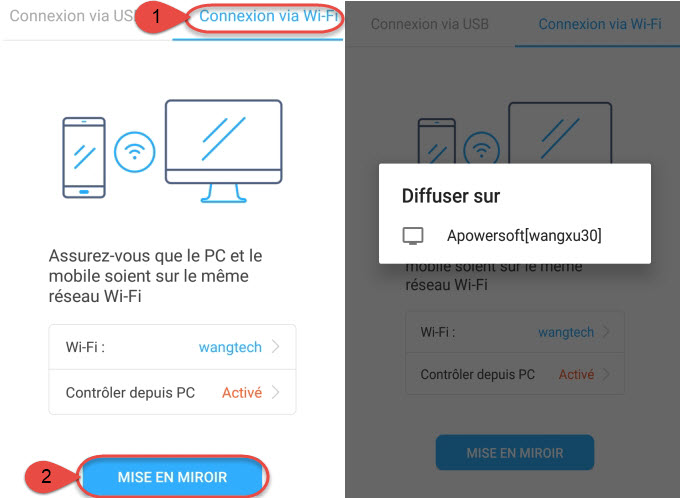
Laissez un commentaire